Excelテーブルで自動フィルタリングを行う方法
- 藏色散人オリジナル
- 2020-03-05 08:46:517796ブラウズ
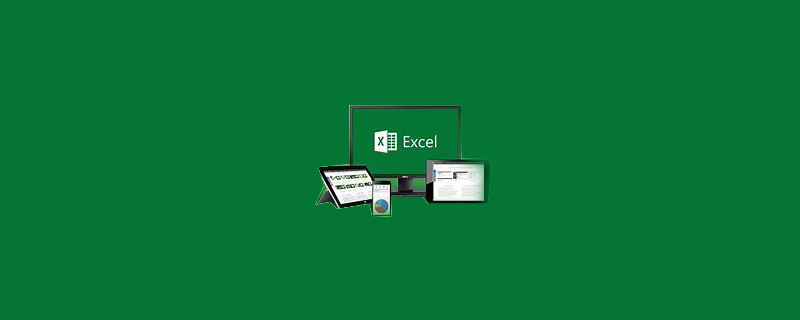
Excel テーブルを自動的にフィルタリングする方法
コンピュータ上でフィルタリングする必要があるテーブルを次のように見つけます。以下に示す
推奨: 「excel チュートリアル」
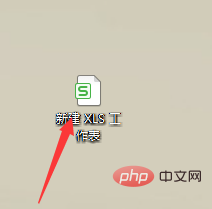
以下に示すように、Excel テーブルの上にあるデータを見つけます
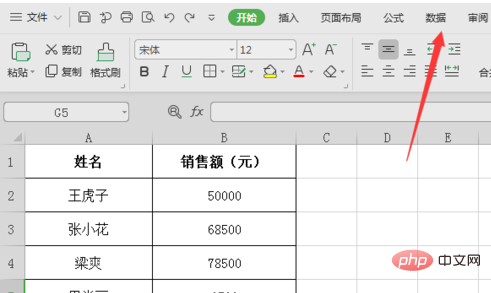
以下に示すように、マウスを使用してテーブル全体を選択します。
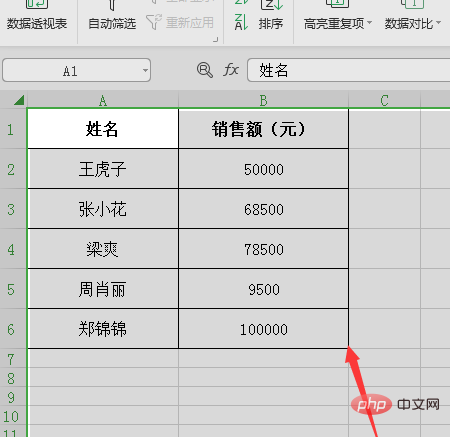
マウスでデータをクリックして自動フィルターを見つけます。以下に示すように
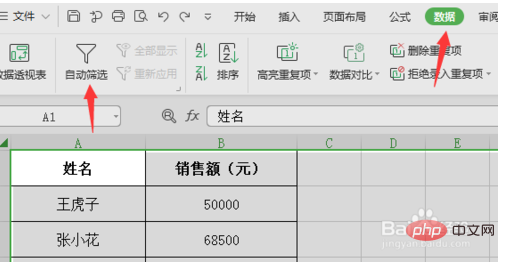
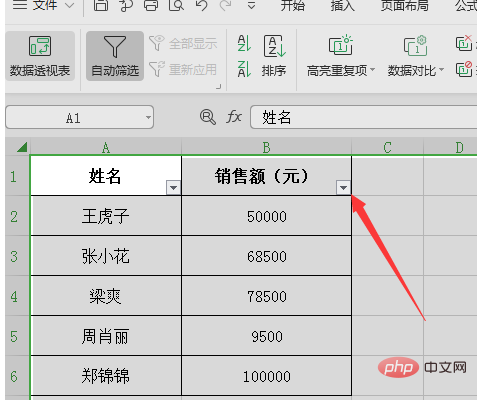 #以下に示すように、マウスを使用して売上高の下の三角形をクリックし、[フィルタリングする必要があるデータについては、OK] をクリックしてフィルタリングを完了しますを選択します
#以下に示すように、マウスを使用して売上高の下の三角形をクリックし、[フィルタリングする必要があるデータについては、OK] をクリックしてフィルタリングを完了しますを選択します
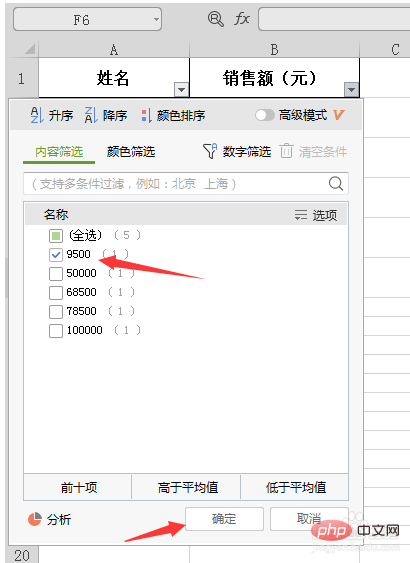
以上がExcelテーブルで自動フィルタリングを行う方法の詳細内容です。詳細については、PHP 中国語 Web サイトの他の関連記事を参照してください。
声明:
この記事の内容はネチズンが自主的に寄稿したものであり、著作権は原著者に帰属します。このサイトは、それに相当する法的責任を負いません。盗作または侵害の疑いのあるコンテンツを見つけた場合は、admin@php.cn までご連絡ください。

